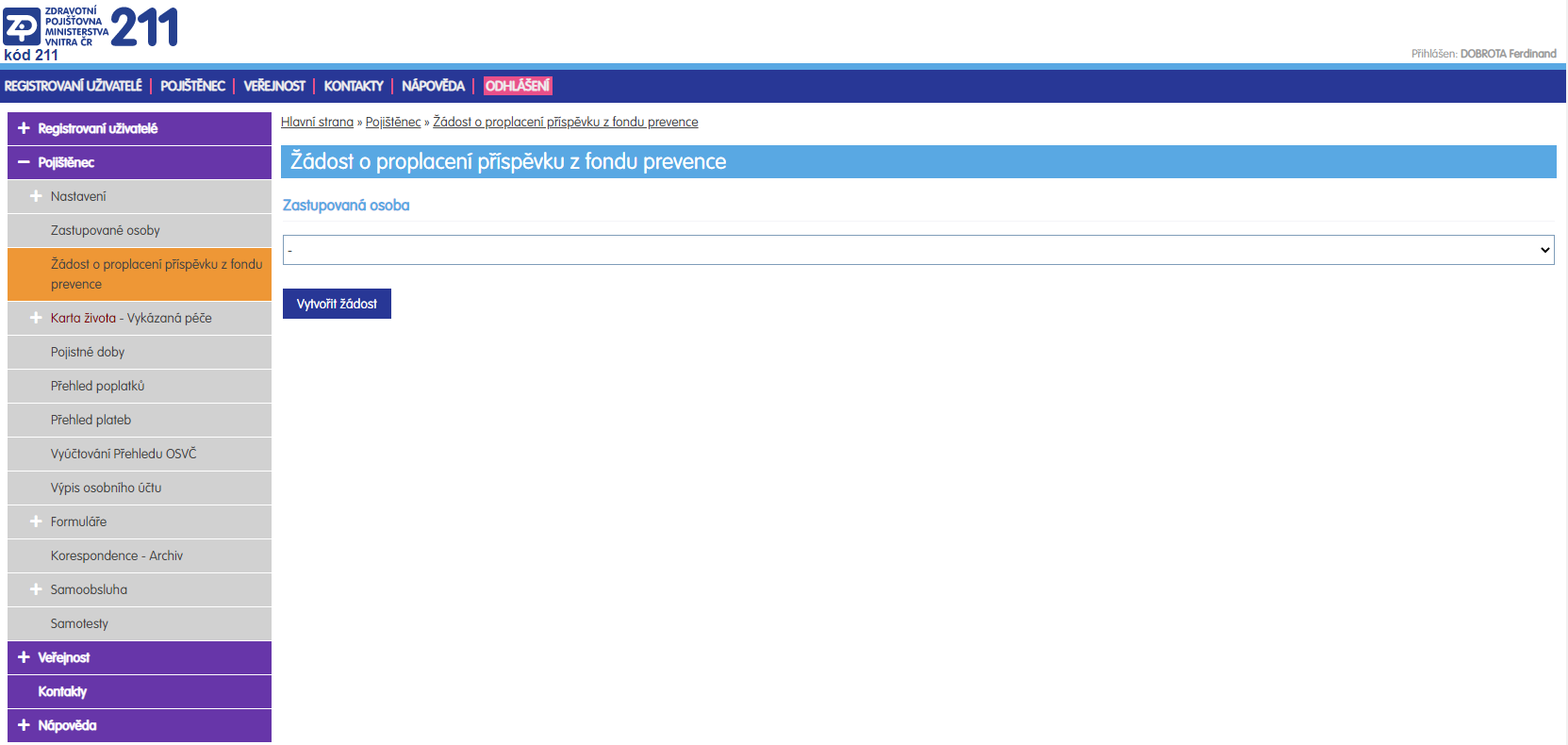
Popis: Slouží pro vytvoření a odeslání žádosti PFP
Předpoklady provedení: Uživatel je platným subjektem typu Pojištěnec
Postup:
Položka menu [Pojištěnec/Samoobsluha/Žádost o proplacení příspěvku z fondu prevence] zobrazí obrazovku pro výběr žadatele (uživatel nebo jím zastupovaná osoba):
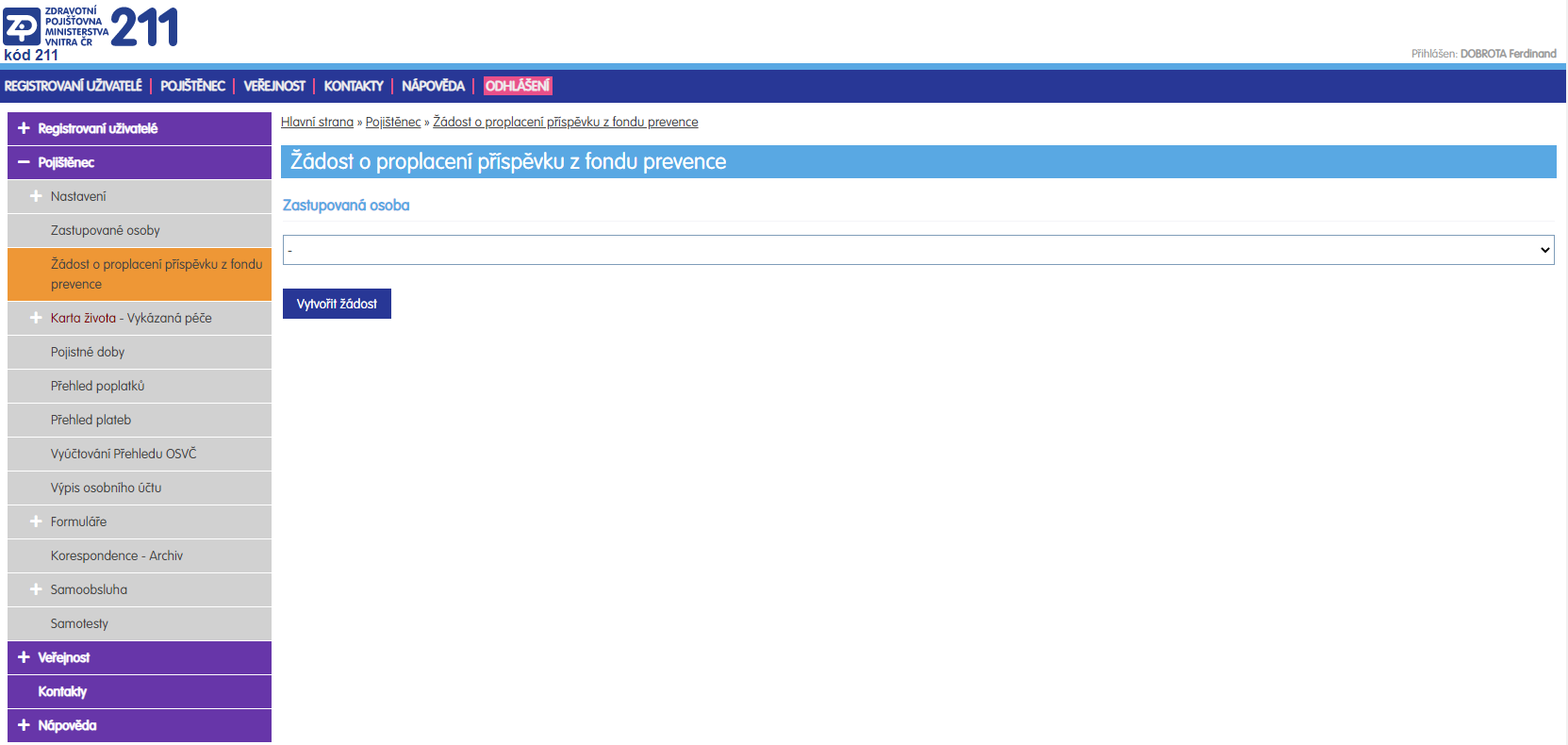

Zde máte možnost podat žádost za sebe a za zastupovanou osobu. Tou se rozumí osoba, jíž jste zákonný zástupce, zejména nezletilé dítě. Zastupovanou osobu <vyberte> v roletě [Zastupovaná osoba] .
Zastupování je zřízeno automaticky matce při narození dítěte, v ostatních případech je třeba doložit příslušné doklady – více informací ZDE
První položka v seznamu "-" znamená rodné číslo uživatele samotného. Tato volba je výchozí. V případě výběru jiné osoby, bude pro žádost použito její RČ.
Formulář pro zadání žádosti se zobrazí po <stisknutí> tlačítka [Vytvořit žádost] .
Formulář obsahuje v záhlaví základní identifikaci žadatele, poté tabulku se seznamem položek žádosti a nakonec oddíl pro zadání bankovního spojení pro vyplacení schválené částky:
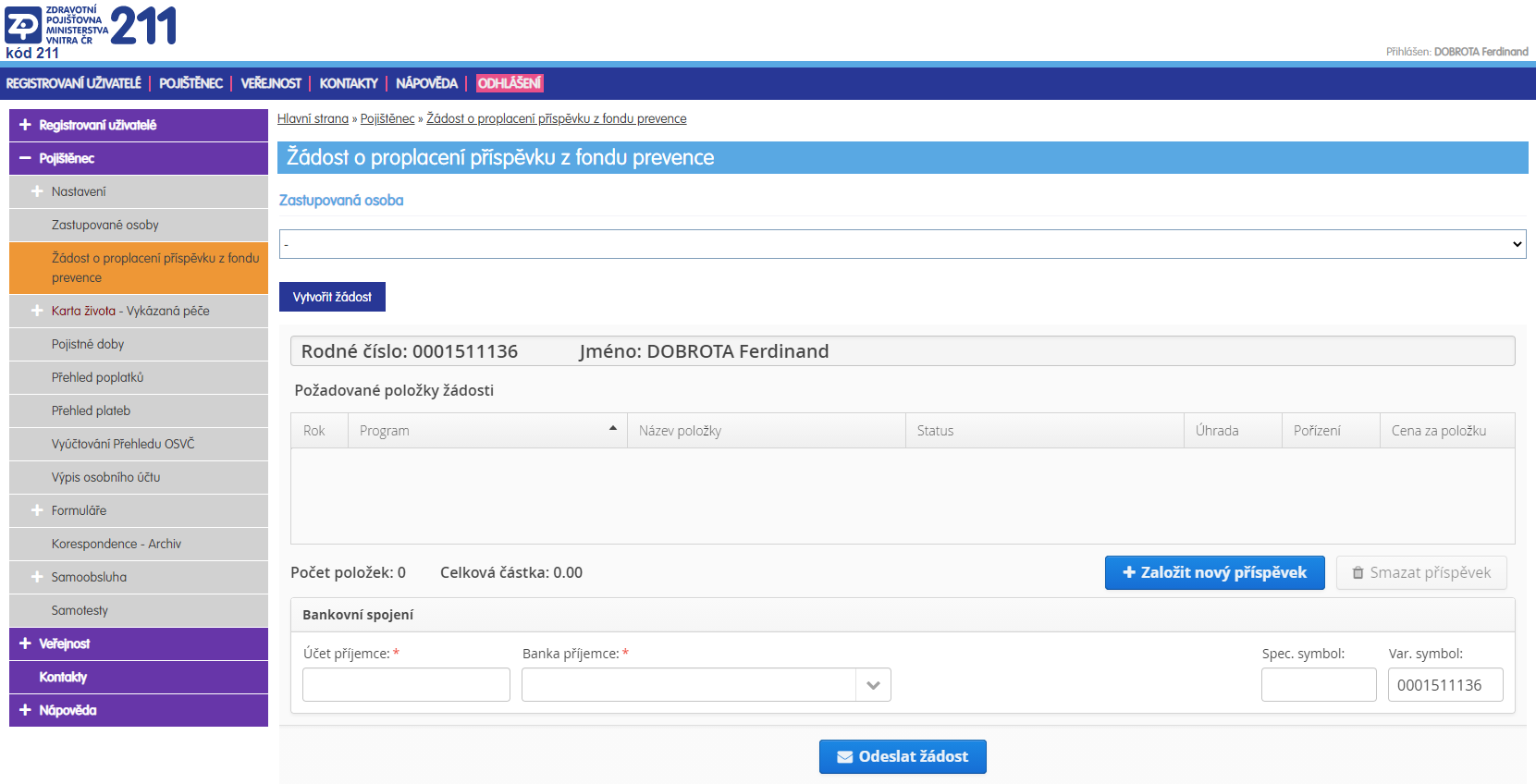
Formulář je dostupný pouze pokud je vybrané rodné číslo v platném pojistném vztahu k ZPMV (a není evidován budoucí přechod k jiné ZP). V opačném případě se zobrazí pouze informační okno s příslušným odůvodněním:
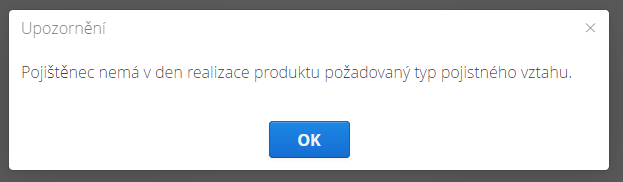
K žádosti musí být připojena alespoň jedna položka. Novou položku je možné založit <stisknutím> tlačítka [Založit nový příspěvek] . Tvorba probíhá v novém okně:
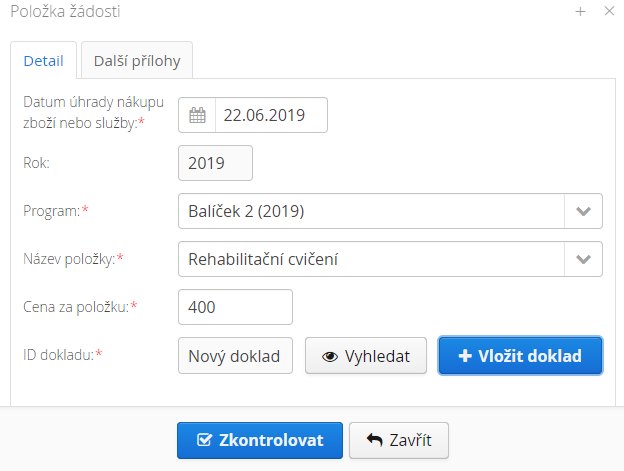
Zde začněte vyplňovat žádost výběrem z aktuální nabídky programů a jejich položek. Všechny programy a podmínky čerpání příspěvků naleznete na webu: https://www.zpmvcr.cz/pojistenci/bonusy-na-prevenci
Na základě vyplnění Data úhrady nákupu zboží nebo služby se automaticky vyplní Rok a načte seznam dostupných Programů. Na základě výběru Programu se načte seznam dostpných Položek. Poté je třeba vyplnit pole Cena za položku – zde napište požadovanou výši příspěvku (do maximální výše příspěvku - dospělý až 500 Kč, dítě až 1500 Kč. Pozor, ověřte si svou Historii čerpání v daném roce).
Tlačítko [Vložit doklad] zobrazí formulář pro vytvoření nového záznamu. Doklad může být identifikován buďto Kódu FIK - FIK (prvních 8 znaků) a Datum vystavení (výchozí volba) nebo pomocí Čísla dokladu - IČO (identifikační číslo organizace, povinný údaj na platebním dokladu), Číslo dokladu (je uvedené na platebním dokladu nebo napište RČ) a Datum vystavení. V závislosti na zvoleném druhu identifikace jsou přístupná pole pro zadání údajů.
Každý doklad může být nahrán pouze jednou. Při ukládání je prováděna kontrola, pokud je zjištěna duplicita, může uživatel automaticky zvolit dříve vložený doklad nebo upravit hodnoty.
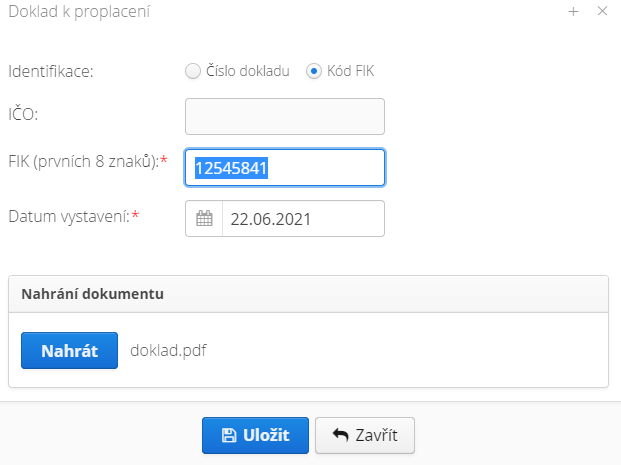
Po vyplnění všech polí nahrajte soubor platebního dokladu (PDF nebo obrázek). Nakonec nový záznam uložte <stisknutím> tlačítka [Uložit] . V okně položky se změna projeví textem "Nový doklad" v poli dokladu:

Tlačítko [Vyhledat] umožňuje použití dříve vloženého dokladu (při více položkách nebo při žádosti pro rodinné příslušníky). Do vyhledávacího pole je třeba zadat systémové ID dokladu, které je uživateli zobrazeno po úspěšném uložení (předchozí) žádosti.
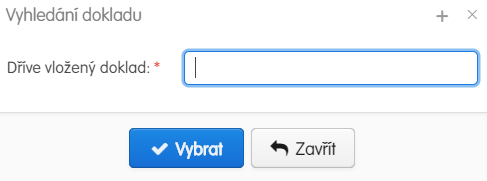 .
.
<Stisknutím> tlačítka [vybrat] se změna promítne do okna položky, je-li odpovídající doklad nalezen:

Na záložce Další přílohy je možné k položce připojit další potřebné doklady, pokud jsou pro vybranou položku vyžadovány - např. bankovní výpis o skutečné úhradě, průkaz dárce krve a jiná požadovaná potvrzení.
K přidání dokumentu slouží tlačítko [Přidat dokument] . Vložený dokument lze opět ostranit pomocí tlačítka [Smazat dokument] .
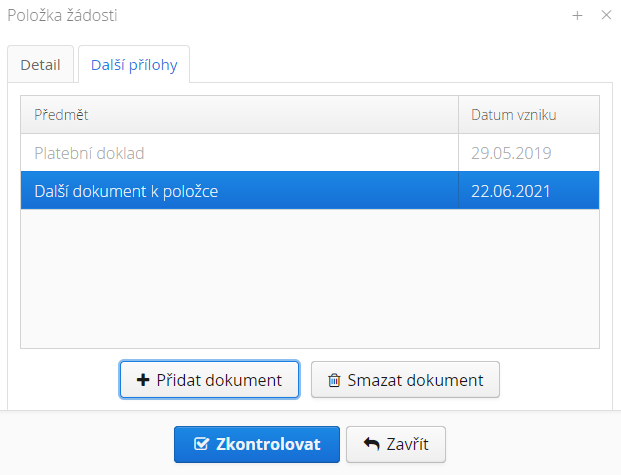
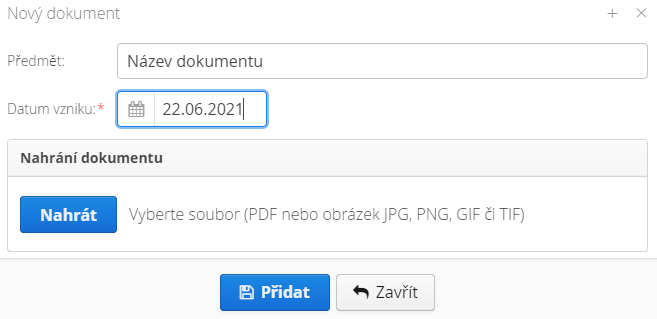
Po zadání údajů položky je třeba <stisknout> tlačítko [Zkontrolovat] , které zobrazí nový formulář pro kontrolu splnění podmínek, které jsou předepsány pro vybranou položku:
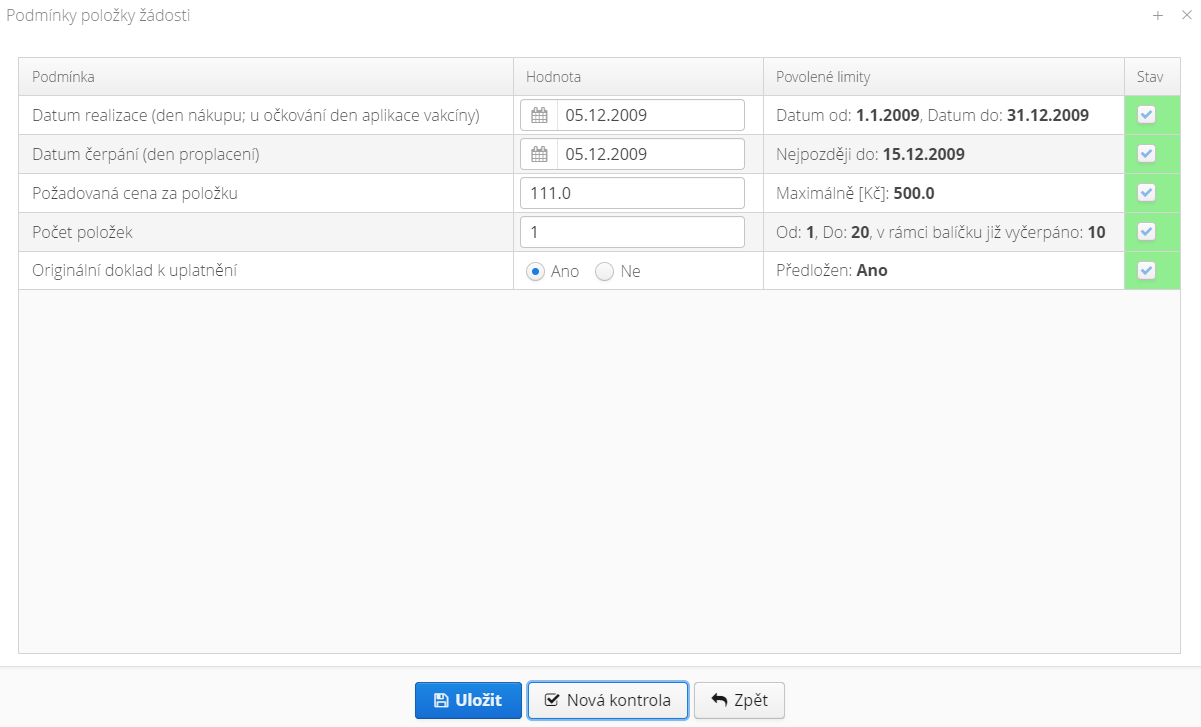
Splnění kontrol je indikováno zelenou ███ barvou a zaškrtnutímn políčka Stav vpravo. Červené ███ a nezaškrtnuté znamená, že není dodržena podmínka ZP MV ČR popsaná v předposledním sloupci Povolené limity.
Datum čerpání je datum podání žádosti a plní se automaticky dnešním datem. Požadovaná cena za položku se přebírá z hodnoty uvedené u položky.
Tlačítko [Uložit] pro vytvoření nového záznamu je dostupné pouze, pokud jsou splněny všechny kontroly. Ovládací prvky ve sloupci Hodnota umožňují v případě potřeby změnu vstupu, tlačítko [Nová kontrola] spustí nové vyhodnocení. Tlačítkem [Zpět] nebo <zavřením> okna se lze vrátit k editaci položky.
Přidaná položka se zobrazí v tabulce položek, zároveň dojde k přepočtu polí Počet položek a Celková částka. Přidanou položku lze odstranit <stisknutím> tlačítka [Smazat položku] .

Máte-li více dokladů různých hodnot, akci zopakujte stejným způsobem s dalším dokladem.
Povinné údaje jsou Účet a Banka příjemce, volitelně je možné doplnit Spec. a Var. symbol.

Pokud je pro vybrané rodné číslo vyplněno bankovní spojení, načte se uložený účet a banka automaticky. Jako var. symbol je vždy předvyplněno RČ.
Pokud je vše správně zadáno, <stisknutím> tlačítka [Odeslat žádost] vyvolá okno s prohlášením pojištěnce:
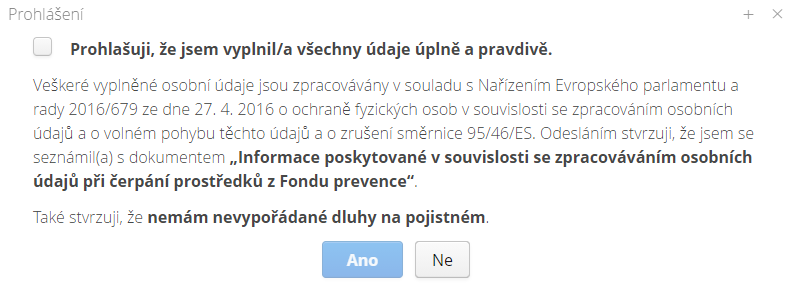
Zde je třeba <zaškrtnout> políčko souhlasu. Tím se zpřístupní tlačítko [ANO] , které umožní definitivní odeslání údajů a vytvoření nových záznamů ve Fondu prevence a v Samoobsluze. Úspěšné uložení je indikováno oknem:
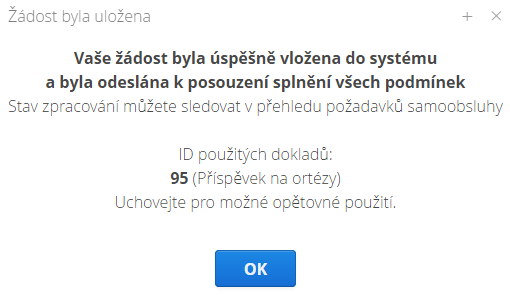
Stav zpracování žádostí je možné v eKomunikaci sledovat na obrazovce Přehled o stavu řešení požadavků ze samoobsluhy.
Novou žádost je možné zadat opětovným <stisknutím> tlačítka [Vytvořit žádost] .
| Funkce pojištěnce (eKomunikace) | |
|---|---|
|
Nastavení | Zastupované osoby | Žádost o proplacení příspěvku z fondu prevence | Karta života - Vykázaná péče | Pojistné doby | Přehled poplatků | Přehled plateb | Vyúčtování přehledu OSVČ | Výpis osobního účtu | Formuláře | Korespondence - archiv | Samoobsluha | Samotesty | |
AVA - Uživatelská dokumentace eKomunikace 2021.2 ze dne 23.06.2021
© 2011-2021 Atos IT Solutions and Services s.r.o., Všechna práva vyhrazena